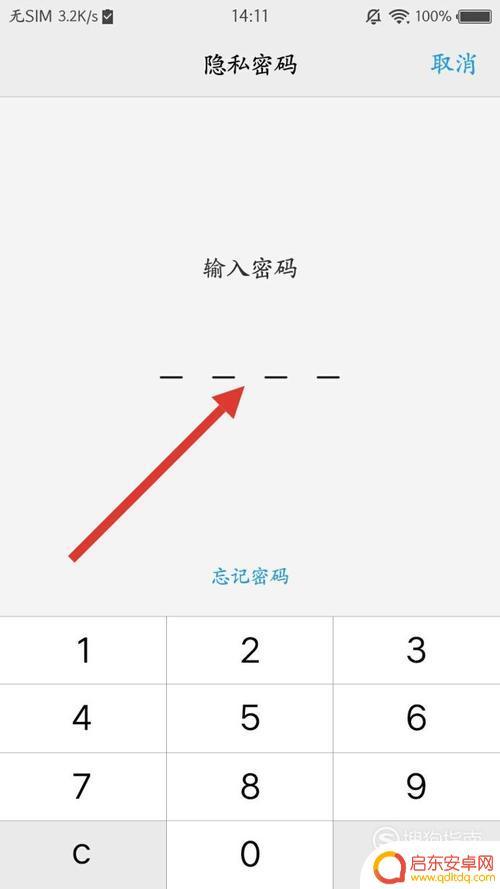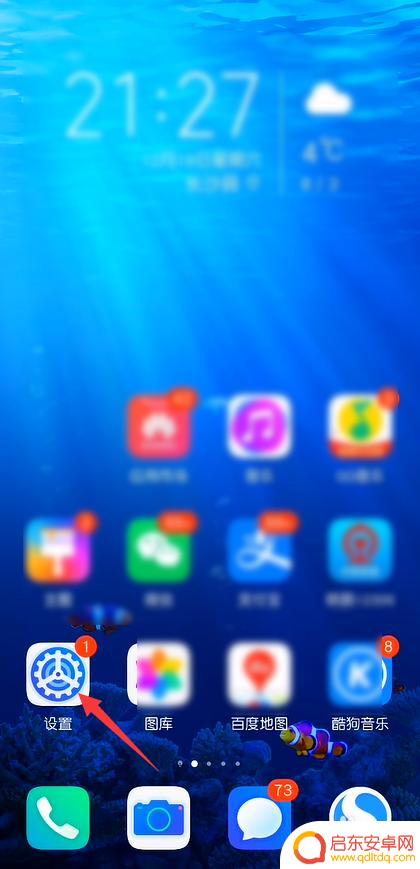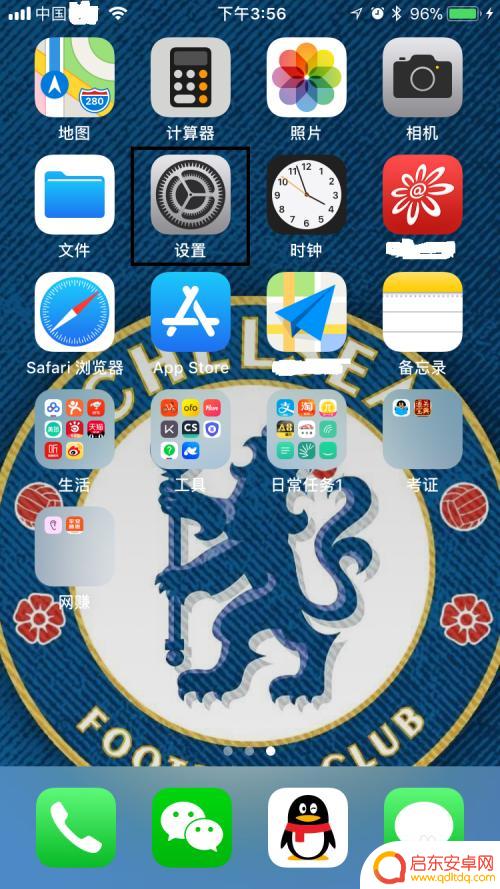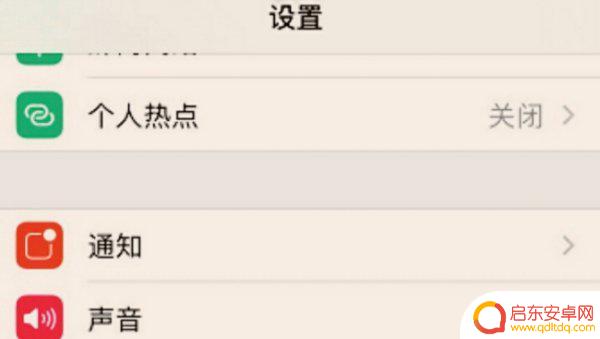手机怎么设置屏幕密码苹果 怎么更改苹果手机的屏幕密码
现代社会,手机已经成为我们生活不可或缺的一部分,为了保护个人隐私和手机内部信息的安全,设置屏幕密码成为了必不可少的步骤。而在苹果手机上,如何设置和更改屏幕密码成为了许多用户关注的问题。在本文中我们将为大家介绍苹果手机如何设置屏幕密码以及如何更改密码的方法,让您的手机安全有保障。
怎么更改苹果手机的屏幕密码
方法如下:
1.打开手机,进入桌面。
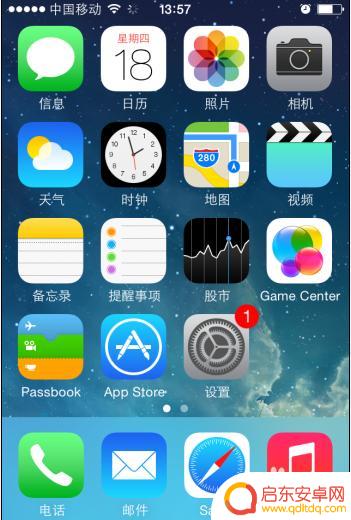
2.进入桌面后,我们接着打开设置。
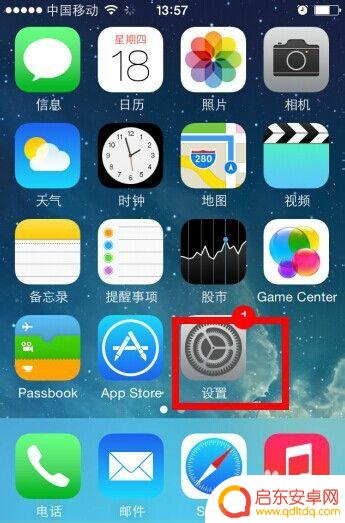
3.打开设置图标后,我们就到了设置中心。
4.接着,我们在设置中心界面中找到“密码'。
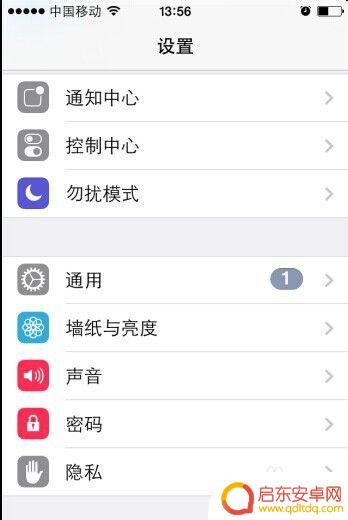
5.找到“密码'后,点击打开它。
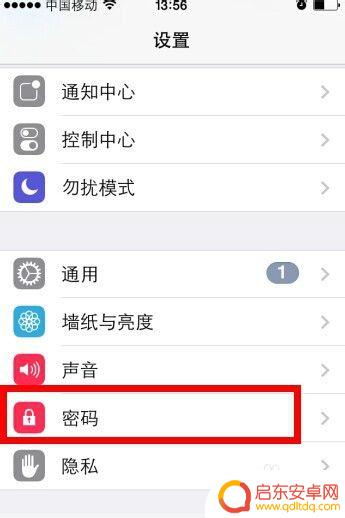
6.然后,就进入到要我们输入密码的界面,这里我们输入之前的密码即可。
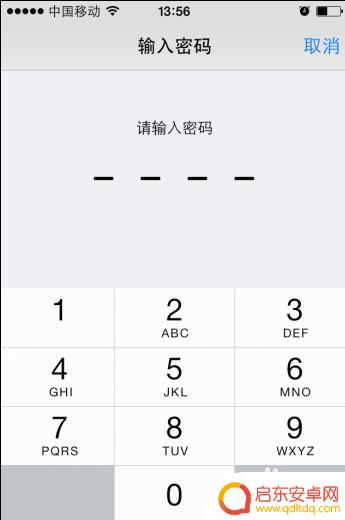
7.输入之前的密码后,进入到密码锁定窗口。然后在这里我们点击”更改密码“即可。
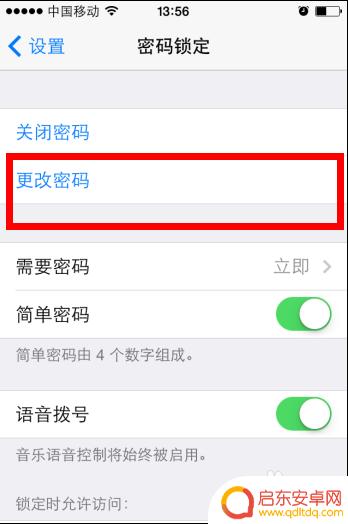
8.在弹出来的输入窗口,我们输入要改的密码即可。
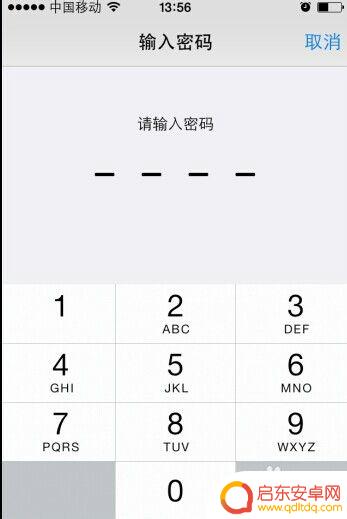
以上就是手机如何设置屏幕密码苹果的全部内容,碰到同样情况的朋友们赶紧参考小编的方法来处理吧,希望能对大家有所帮助。
相关教程
-
小孩手机密码屏保设置(小孩子设置的锁屏密码)
大家好,关于小孩手机密码屏保设置很多朋友都还不太明白,今天小编就来为大家分享关于小孩子设置的锁屏密码的内容,希望对各位有所帮助!1手机密码屏保怎么设置问题一:怎么更改手机屏幕密码...
-
手机解屏锁忘了怎么办怎么解锁 忘记手机屏幕锁屏密码怎么办
当我们忙碌的生活中,难免会有一些疏忽和遗忘的时刻,尤其是在使用手机时,我们可能会忘记自己设置的屏幕锁密码,这时该怎么办呢?忘记手机屏幕锁屏密码,不...
-
华为手机屏幕密码修改 华为手机锁屏密码设置方法
随着手机在我们日常生活中的应用越来越广泛,手机安全性也变得愈发重要,华为手机作为一款备受欢迎的智能手机品牌,其屏幕密码设置方法更是备受关注。通过修改华为手机的屏幕密码,可以有效...
-
苹果手机怎么样锁屏 苹果手机锁定屏幕密码设置
苹果手机的锁屏功能是保护用户隐私和信息安全的重要手段,通过设置屏幕密码可以有效防止他人未经授权访问手机内部数据,苹果手机的锁定屏幕密码设置非常简单,用户只需要在设置中选择密码与...
-
智能手机关闭屏幕密码设置(智能手机关闭屏幕密码设置方法)
今天本站给各位分享关于智能手机关闭屏幕密码设置的相关内容,如果能正好解决你现在面临的问题,别忘了关注本站!1手机怎么取消锁屏密码设置具体要看是什么手机。下面以iphone手机为例...
-
手机密码忘了如何解锁屏幕安卓 安卓手机锁屏密码忘记了怎么办
当我们使用安卓手机时,很容易会遇到忘记解锁屏幕密码的尴尬情况,不管是因为长时间不使用手机,还是因为密码设置过于复杂,忘记密码是一个常见的问题。不要...
-
手机access怎么使用 手机怎么使用access
随着科技的不断发展,手机已经成为我们日常生活中必不可少的一部分,而手机access作为一种便捷的工具,更是受到了越来越多人的青睐。手机access怎么使用呢?如何让我们的手机更...
-
手机如何接上蓝牙耳机 蓝牙耳机与手机配对步骤
随着技术的不断升级,蓝牙耳机已经成为了我们生活中不可或缺的配件之一,对于初次使用蓝牙耳机的人来说,如何将蓝牙耳机与手机配对成了一个让人头疼的问题。事实上只要按照简单的步骤进行操...
-
华为手机小灯泡怎么关闭 华为手机桌面滑动时的灯泡怎么关掉
华为手机的小灯泡功能是一项非常实用的功能,它可以在我们使用手机时提供方便,在一些场景下,比如我们在晚上使用手机时,小灯泡可能会对我们的视觉造成一定的干扰。如何关闭华为手机的小灯...
-
苹果手机微信按住怎么设置 苹果手机微信语音话没说完就发出怎么办
在使用苹果手机微信时,有时候我们可能会遇到一些问题,比如在语音聊天时话没说完就不小心发出去了,这时候该怎么办呢?苹果手机微信提供了很方便的设置功能,可以帮助我们解决这个问题,下...